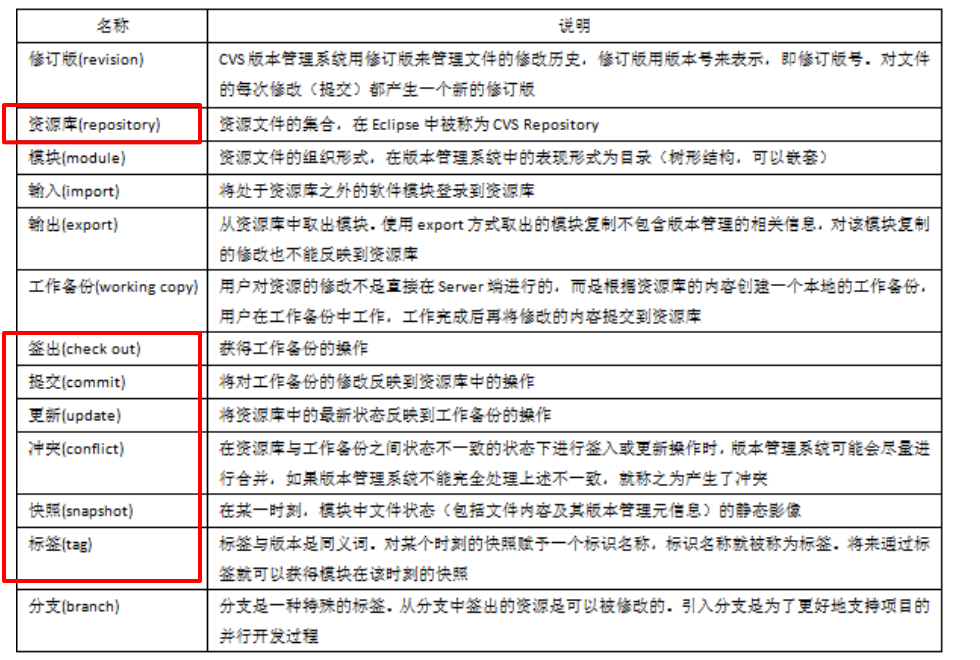一、CVS介绍
并发版本系统(Concurrent Versions System——CVS)是一个常用 的代码版本控制系统。
使用CVS可以对代码进行集中管理,记录代码所有的更改历史,提供 协作开发的功能并支持多人同时修改代码文件。
利用版本控制软件的好处(记忆)
- 随时将程序恢复到以前某一时间点。
- 实现程序的互斥性修改。能够实现某一程序在同一时间只能由一个开发人员修改。
- 对程序修改进行有效的管理。可以将用户分为管理员和程序员两种角色,只有管 理员可以将程序冻结(Freeze)和解冻(Unfreeze),被冻结的程序是不允许 修改的。
- 将开发环境与测试环境、运行环境进行有效的隔离。
- 评估软件开发人员编写的程序质量,控制软件开发的进度。
- 管理文档。使用者可以在版本控制中建立专门的文件夹,用于存放软件开发过程 中生成的各种文档。
二、常用版本控制软件
有哪些常用的版本控制软件(重点、记忆)
- Rational ClearCase(两控两管): ClearCase涵盖的范围包括版本控制、建立管理、工作空间管理和过程 控制;ClearCase支持现有的绝大多数操作系统。ClearCase安装、配置、使 用相对较复杂,需要进行团队培训。
- Visual SourceSafe(VSS):是一种很好的入门级的配置管理工具。易 学易用,采用标准的Windows操作界面。VSS提供共享、分支和合并功能,支持团队开发。 VSS只能在 Windows平台上运行,不能运行在其他操作系统上。VSS安全性不高。VSS的用户可以在文件夹上设置不可读、可读、可读 /写、可完全控制四级权限。VSS不收费,对用户的数目没有限制。
- CVS:是开放源代码软件世界的一个伟大杰作,简单易用、功能强大、 跨平台、支持并发版本控制,而且免费;其最大的遗憾就是缺少相应的技术支持,许多问题的解决需要使用者 寻找资料,甚至是读源代码。

三、CVS的安装与配置
CVS Control Panel 的设置(重点、记忆)
- 1)About页面提供了CVS产品的版本、来源以及服务状态等信息。
- 2)CVS资源库的设置。我们通过IDE对代码进行编辑,最终都要提交 到这个文件夹中。
- 3)Control Panel中的其余页。对于一般开发,使用默认设置即可。
CVS访问权限的设置(了解)
1、管理员账户:一般来说,给机器安装CVS的Windows系统管理员,也拥有CVS管理 员的权限。【更改和删除】
2、一般用户账户:一般用户账户不应该拥有管理员账户那么多的权限。
将软件载入CVS资源库(了解)
1)打开Eclipse的CVS Perspective, 创建一个新的CVS资源库连接。 鼠标右击CVS Perspective视图区域, 弹出快捷菜单,在New子菜单中选择 Repository Location…选项,在弹出 的窗口中进行相关设置。
2)回到Java视图,将项目载入CVS库中。 鼠标右击项目,在弹出的菜单中选择Team → Share Project。 在弹出的对话框中,可以进行一些信息的选择,包括CVS连接、提交时 的说明文字等。
提出(Check Out)
- 首先,我们要从CVS资源库中复制一个软件镜像到本机的workspace 中,在复制过来的这一时刻,代码和CVS上的代码是一致的。
- 然后,可以在这份代码的基础上进行修改,CVS能分辨出两者之间的 区别,当提交代码时,需要进行一些融合的工作。这项操作称为 Check Out。
代码同步(Synchronize): 如果想要将本地代码与资源库代码保持一致,就需要选择 Team → Synchronize with Repository。

1)更新本地文件(Update) 对于Incoming的文件,CVS资源库上的文件完全包含了本地文件的代 码,并拥有新的代码。用鼠标右键单击该文件,选择Update,这样就 将本地文件更新成与CVS一致的状态了
2)提交本地文件(Commit) 对于Outgoing的文件,本地文件包含了CVS上该文件的所有代码,并 且有新的代码添加,选择Commit命令,这样CVS上的文件就更新成本 地最新提交的版本了。
3)避免冲突(Mark as Merged) 如果存在冲突的文件,系统会对其进行更高安全性能的保护。 需要开发人员确认冲突已经排除之后,用鼠标右键单击该文件,选择 Mark as Merged命令,该命令标明文件已经过开发人员的验证,冲突 已经被避免。之后才可用Commit 命令进行提交